Puedes usar el editor de configuración de gráficos para personalizar las opciones de formato de las visualizaciones de Looker que usan la API HighCharts. Esto incluye la mayoría de los gráficos cartesianos, como los gráficos de columnas, los gráficos de barras y los gráficos de líneas, entre otros.
Si las funciones de Gemini en Looker están habilitadas, puedes usar el Asistente de visualización para generar opciones de formato JSON a partir de peticiones de texto y acelerar la personalización de las visualizaciones de Looker.
Requisitos previos
Para acceder al editor de configuración de gráficos, debes tener el permiso can_override_vis_config.
Personalizar una visualización
Para personalizar una visualización con el editor de configuración de gráficos, sigue estos pasos:
- Ver una visualización en Explorar o editar una visualización en un look o un panel de control.
- Abre el menú Editar en la visualización.
En la pestaña Gráfico, haz clic en el botón Editar configuración del gráfico. Looker muestra el cuadro de diálogo Editar configuración del gráfico.
El panel Configuración del gráfico (fuente) contiene el JSON original de la visualización y no se puede editar.
El panel Configuración del gráfico (anulación) contiene el JSON que debe anular el JSON de origen. La primera vez que abras el cuadro de diálogo Editar configuración del gráfico, Looker rellenará el panel con un JSON predeterminado. Puedes empezar con este JSON o eliminarlo e introducir cualquier JSON de HighCharts válido.
Selecciona la sección Configuración del gráfico (anulación) e introduce un JSON de HighCharts válido. Los nuevos valores sustituirán a los de la sección Configuración del gráfico (fuente).
- Consulta la sección Ejemplos para ver ejemplos de JSON de HighCharts válidos.
- Looker acepta cualquier valor JSON válido. Looker no acepta funciones, fechas ni valores indefinidos.
Haz clic en <> (Formatear código) para que Looker pueda formatear correctamente tu JSON.
Haz clic en Vista previa para probar los cambios.
Haz clic en Aplicar para aplicar los cambios. La visualización se mostrará con los valores JSON personalizados.
Una vez que hayas personalizado la visualización, puedes guardarla. Si has visto la visualización en un Explorar, guarda el Explorar. Si has editado un Look o un panel de control, haz clic en Guardar.
Si intentas obtener una vista previa de un código que contiene JSON no válido, Looker mostrará un Invalid JSON detectedmensaje de error. Puedes corregir el JSON no válido con la opción Corregir automáticamente el código situada en la parte inferior del panel Configuración del gráfico (anulación).
Si quiere editar las opciones de visualización predeterminadas, primero debe quitar los cambios que haya hecho en el editor de configuración de gráficos y, después, sustituirlos. En concreto, siga estos pasos:
- En la pestaña Gráfico, haz clic en el botón Editar configuración del gráfico. Looker muestra el cuadro de diálogo Editar configuración del gráfico.
- Copia el texto del panel Configuración del gráfico (anulación).
- Haz clic en el botón Borrar anulaciones de gráfico para eliminar todos los cambios.
- Haz clic en Aplicar.
- Edita la visualización con las opciones predeterminadas.
- En la pestaña Gráfico, haz clic en el botón Editar configuración del gráfico. Looker muestra el cuadro de diálogo Editar configuración del gráfico.
- Introduce un JSON de HighCharts válido en el panel Configuración del gráfico (anulación). Puedes usar el texto que has copiado en el paso 2 como plantilla, pero asegúrate de probar los cambios con el botón Vista previa para comprobar que no haya conflictos.
- Haz clic en Aplicar.
Formato condicional con series formatters
El editor de configuración de gráficos acepta la mayoría de los archivos JSON de HighCharts válidos. También acepta el atributo series formatters, que solo existe en Looker. Cada serie puede tener varios formateadores para combinar diferentes reglas de estilo.
El atributo series formatters acepta dos atributos: select y style.
- Introduzca una expresión lógica en el atributo
selectpara indicar qué valores de datos se formatearán. - Introduce código JSON en el atributo
stylepara indicar cómo se deben formatear los valores de los datos.
Por ejemplo, el siguiente JSON coloreará de naranja cada valor de datos si es mayor o igual que 380:
{
series: [{
formatters: [{
select: 'value >= 380',
style: {
color: 'orange'
}
}]
}]
}
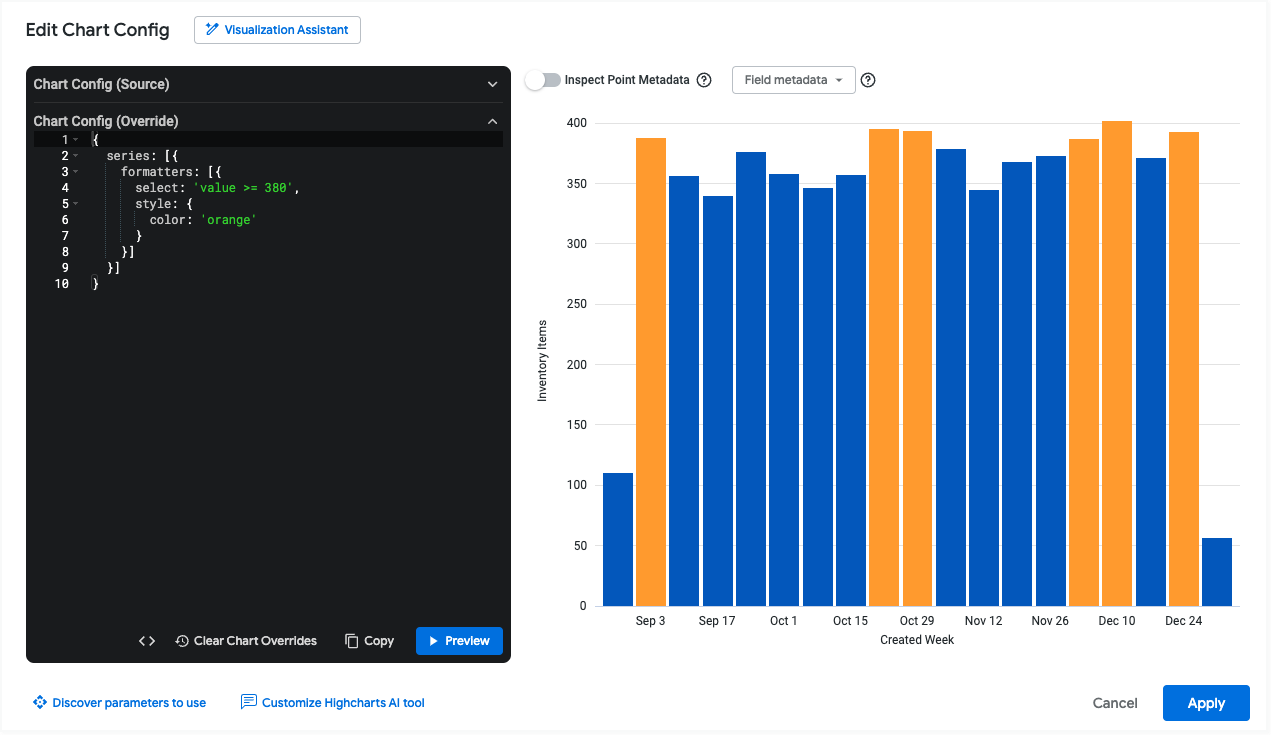
En las siguientes secciones se describen con más detalle los valores posibles de los atributos select y style.
Atributo select
Puedes usar los siguientes valores en una expresión select:
value: esta variable devuelve el valor de la serie. Puedes usar este valor en comparaciones, como en los siguientes ejemplos:- La expresión
select: value > 100coincide con las filas cuyos valores son mayores que 100. - La expresión
select: value > VIEW_NAME.FIELD_NAMEcoincide con las filas cuyos valores son mayores que otro campo de esa fila. Consulta un ejemplo en la sección Comparar una serie de colores con los valores de otras series. - La expresión
select: value > meancoincide con las filas cuyos valores son superiores a la media de esa serie. Consulta un ejemplo en la sección Comparar los valores de una serie con el valor medio o la mediana. - La expresión
select: value > mediancoincide con las filas cuyos valores son superiores a la mediana de esa serie. Consulta un ejemplo en la sección Comparar los valores de una serie con el valor medio o la mediana.
- La expresión
max: usaselect: maxpara orientar la serie que tenga el valor máximo.min: usaselect: minpara segmentar el valor de la serie que tenga el valor mínimo.percent_rank: esta variable se dirige al valor de la serie con un percentil especificado. Por ejemplo, puedes usarselect: percent_rank >= 0.9para segmentar valores de series en el percentil 90.name: esta variable devuelve el valor de la dimensión de la serie. Por ejemplo, si tiene un gráfico que muestra los pedidos vendidos, cancelados y devueltos, puede usarselect: name = Soldpara orientar la serie en la que el valor de la dimensión es "Vendido".AND/ORUsaANDyORpara combinar varias expresiones lógicas.
Para ver cómo se implementan estas expresiones en el editor de configuración de gráficos, consulta el ejemplo Colorear los valores máximo, mínimo y de percentil.
Atributo style
El atributo style se puede usar para aplicar estilos compatibles con HighCharts. Por ejemplo, puedes asignar colores a los valores de las series con style.color, a los bordes de las series con style.borderColor y definir el ancho de los bordes de las series con style.borderWidth. Para ver una lista más completa de opciones de estilo, consulta las opciones de Highcharts para series.column.data.
En las visualizaciones de líneas, usa style.marker.fillColor y style.marker.lineColor en lugar de style.color. Para ver una lista más completa de opciones de estilo de línea, consulta las opciones de Highcharts para series.line.data.marker.
Para ver cómo se implementa el formato de color en el editor de configuración de gráficos, consulta el ejemplo Colorear los valores máximo, mínimo y de percentil.
Metadatos de campo
El desplegable Metadatos de campo te permite copiar el nombre de la serie de cualquier campo de tu visualización. Puede usar este nombre de serie con el atributo series formatters para comparar valores de diferentes series. Consulta un ejemplo en la sección Comparar una serie de colores con los valores de otras series.
Ejemplos
En las siguientes secciones se muestran ejemplos de algunos casos prácticos habituales del editor de configuración de gráficos. Para ver una lista completa de los atributos que puedes editar, consulta la documentación de la API de HighCharts.
- Cambiar el color de fondo y el color del texto de los ejes
- Personalizar el color de la descripción emergente
- Añadir anotaciones y títulos a los gráficos
- Añadir bandas de referencia verticales
- Colorear los valores máximo, mínimo y de percentil
Cambiar el color de fondo y el color del texto de los ejes
Para cambiar el color de fondo de una visualización, usa el atributo chart.backgroundColor.
Del mismo modo, para cambiar el color del texto de los ejes de una visualización, usa los siguientes atributos:
El siguiente JSON de HighCharts cambia el color de fondo de la visualización a morado y el texto de los títulos y las etiquetas de los ejes a blanco.
{
chart: {
backgroundColor: "purple"
},
xAxis: {
labels: {
style: {
color: "white"
}
},
title: {
style: {
color: "white"
}
}
},
yAxis: {
labels: {
style: {
color: "white"
}
},
title: {
style: {
color: "white"
}
}
}
}
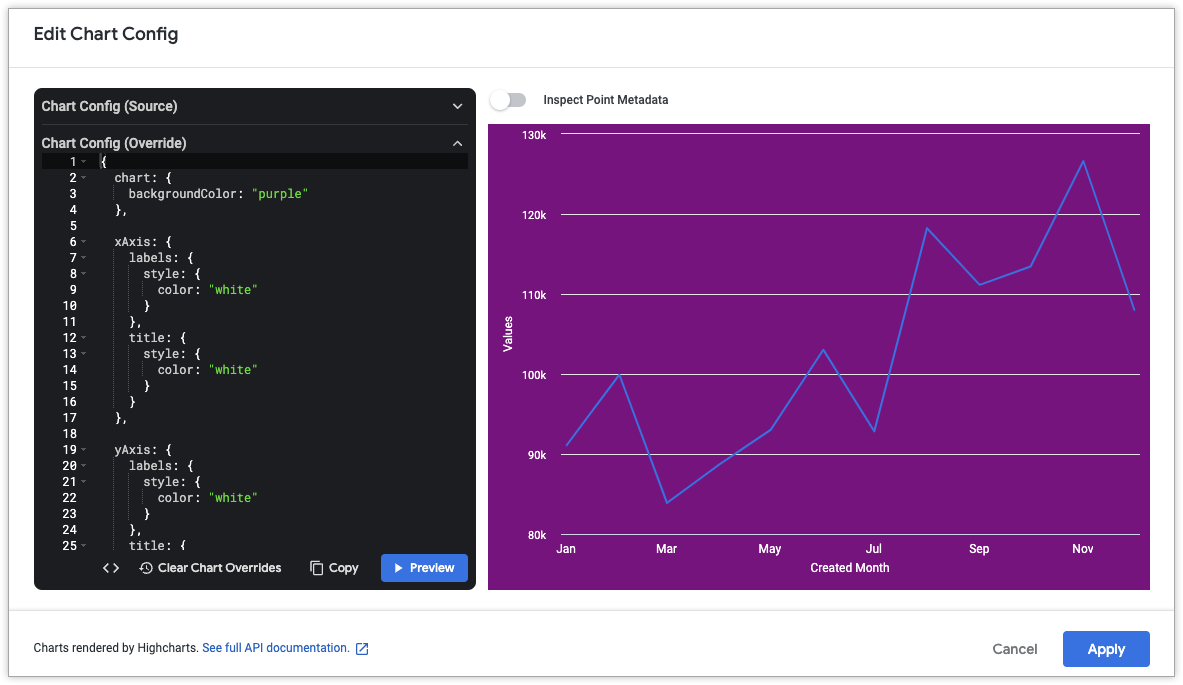
Personalizar el color de la descripción emergente
Para personalizar el color de la descripción emergente, usa los siguientes atributos:
El siguiente JSON de HighCharts cambia el color de fondo de la descripción emergente a cian y el color del texto de la descripción emergente a negro.
{
tooltip: {
backgroundColor: "cyan",
style: {
color: "black"
}
}
}
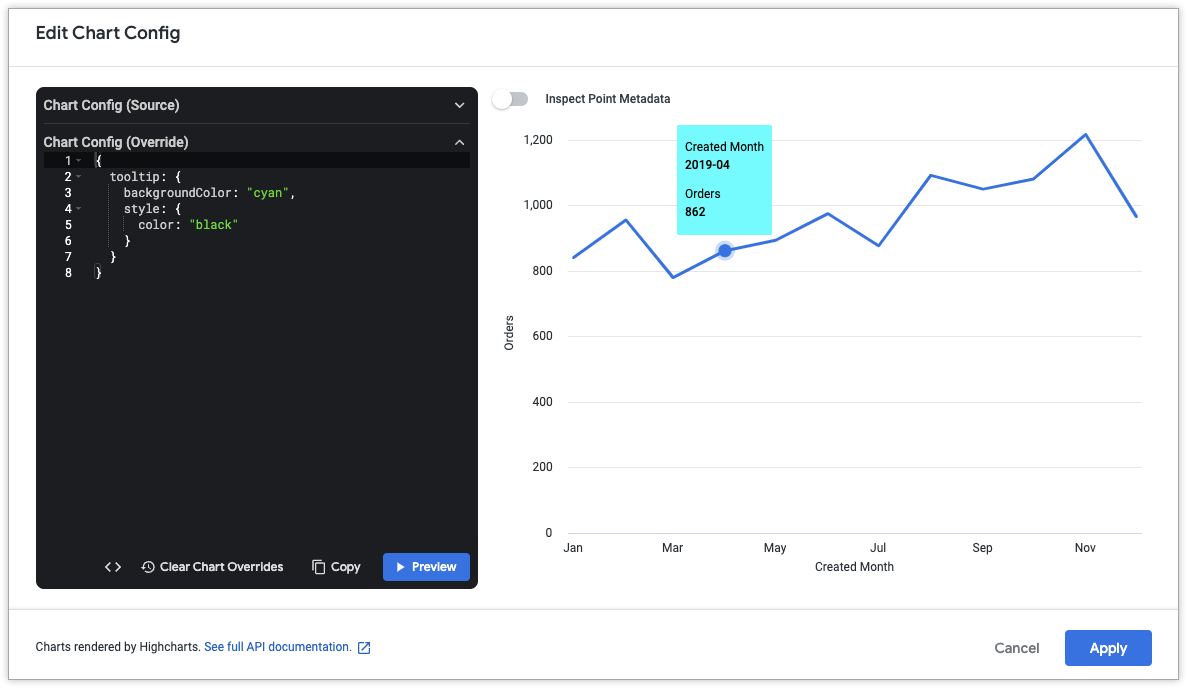
Personalizar el contenido y los estilos de las descripciones emergentes
Para personalizar el contenido de la descripción emergente, usa los siguientes atributos:
El siguiente JSON de HighCharts cambia el formato de la descripción emergente para que el valor del eje X aparezca en la parte superior de la descripción emergente con una fuente más grande, seguido de una lista de todos los valores de la serie en ese punto.
En este ejemplo se usan las siguientes funciones y variables de HighCharts:
{key}es una variable que devuelve el valor del eje X del punto seleccionado. En este ejemplo, el mes y el año.{#each points}{/each}es una función que repite el código incluido en cada serie del gráfico.{series.name}es una variable que devuelve el nombre de la serie.{y:.2f}es una variable que devuelve el valor del eje Y del punto seleccionado, redondeado a dos decimales.{y}es una variable que devuelve el valor del eje Y del punto seleccionado.{variable:.2f}redondeavariablea dos decimales. Consulta más ejemplos de formato de valores en la documentación de plantillas de Highcharts.
{
tooltip: {
format: '<span style="font-size: 1.8em">{key}</span><br/>{#each points}<span style="color:{color}; font-weight: bold;">\u25CF {series.name}: </span>{y:.2f}<br/>{/each}',
shared: true
},
}
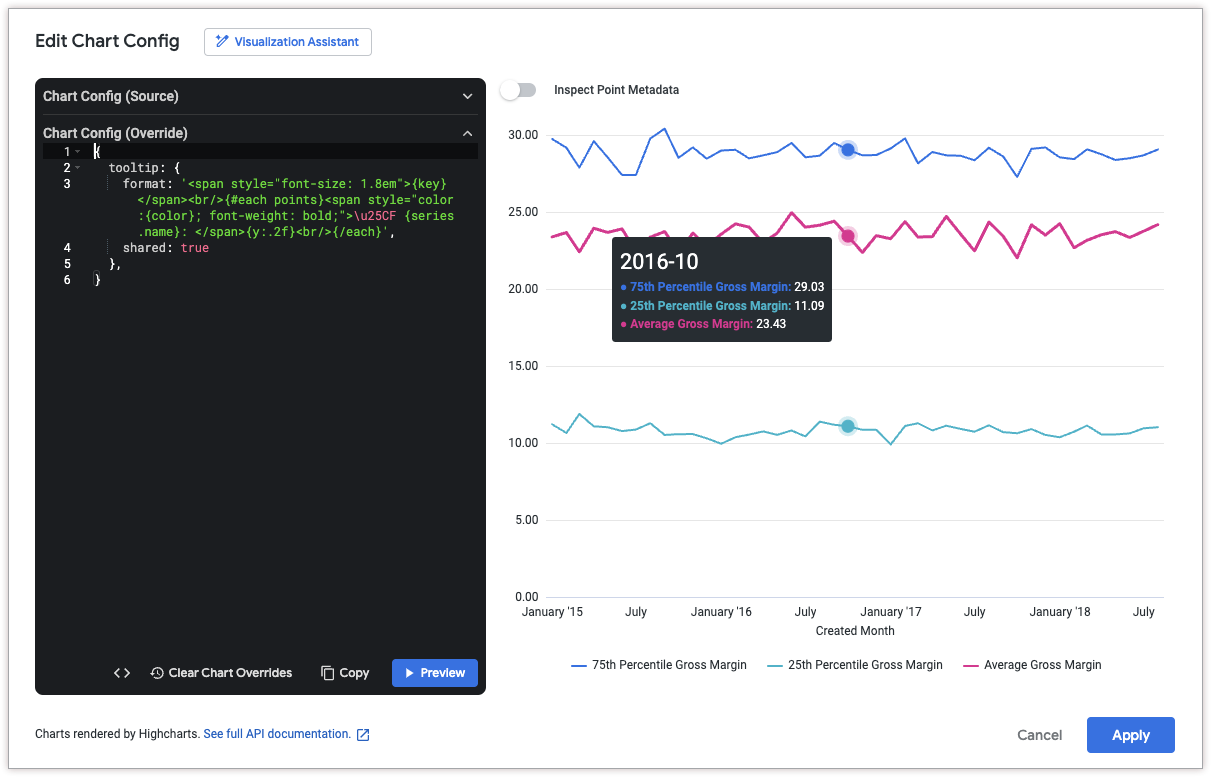
Añadir anotaciones y títulos a los gráficos
Para añadir una anotación, utilice el atributo annotations. Para añadir un título al gráfico, usa el atributo caption.
Para obtener las coordenadas de un punto, haz clic en Inspeccionar metadatos del punto en la parte superior del cuadro de diálogo Editar configuración del gráfico. A continuación, coloca el puntero sobre el punto de datos que quieras anotar. Looker muestra un ID de punto que puedes usar en el atributo annotations.labels.point.
El siguiente JSON de HighCharts añade dos anotaciones al gráfico para explicar una disminución de los artículos del inventario después de determinados periodos. También añade un título en la parte inferior del gráfico para explicar las anotaciones con más detalle.
{
caption: {
text: 'Items go on clearance after 60 days, and are thrown away after 80 days. Thus we see large drops in inventory after these events.'
},
annotations: [{
labels: [{
point: "inventory_items.count-60-79",
text: "Clearance sale"
},
{
point: "inventory_items.count-80+",
text: "Thrown away"
},
]
}]
}
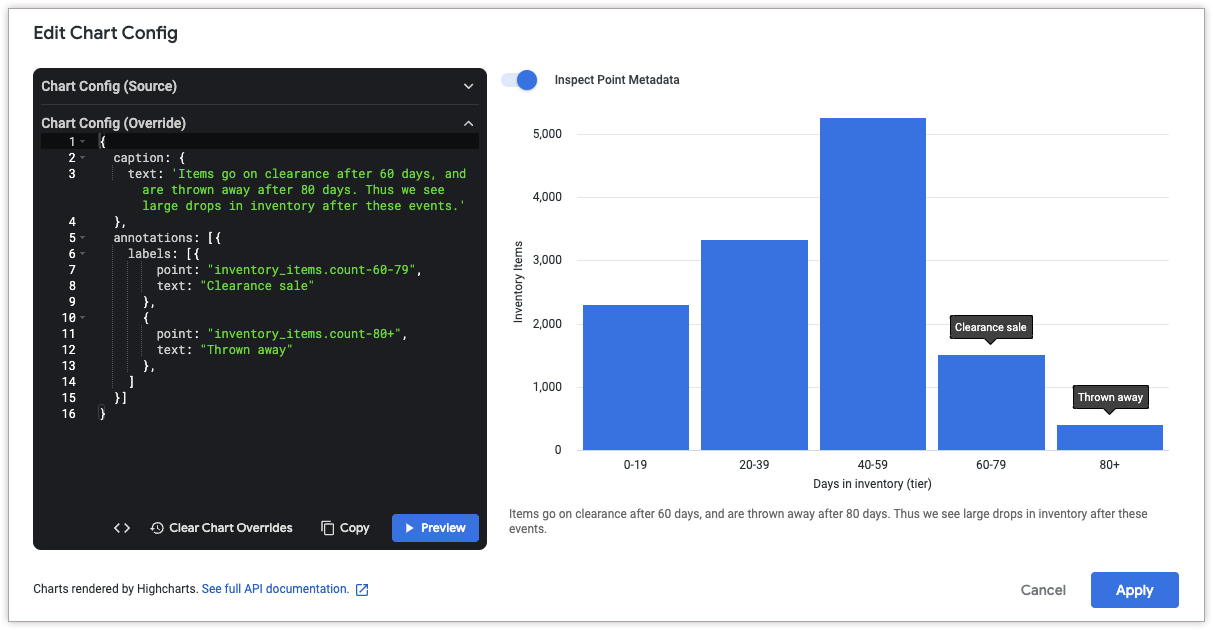
Añadir anotaciones dinámicas
También puedes usar los parámetros annotationsSource y annotationsTarget para usar los datos de un campo como anotación.
Para obtener los nombres de los campos, puedes usar el menú desplegable Metadatos de los campos. Ten en cuenta que el campo annotationsTarget debe ser una medida.
El siguiente JSON de HighCharts usa el valor del campo orders.annotations como anotación en el campo orders.count:
{
annotations: [{
labels: [{
annotationsSource: 'orders.annotations',
annotationsTarget: 'orders.count'
}]
}]
}
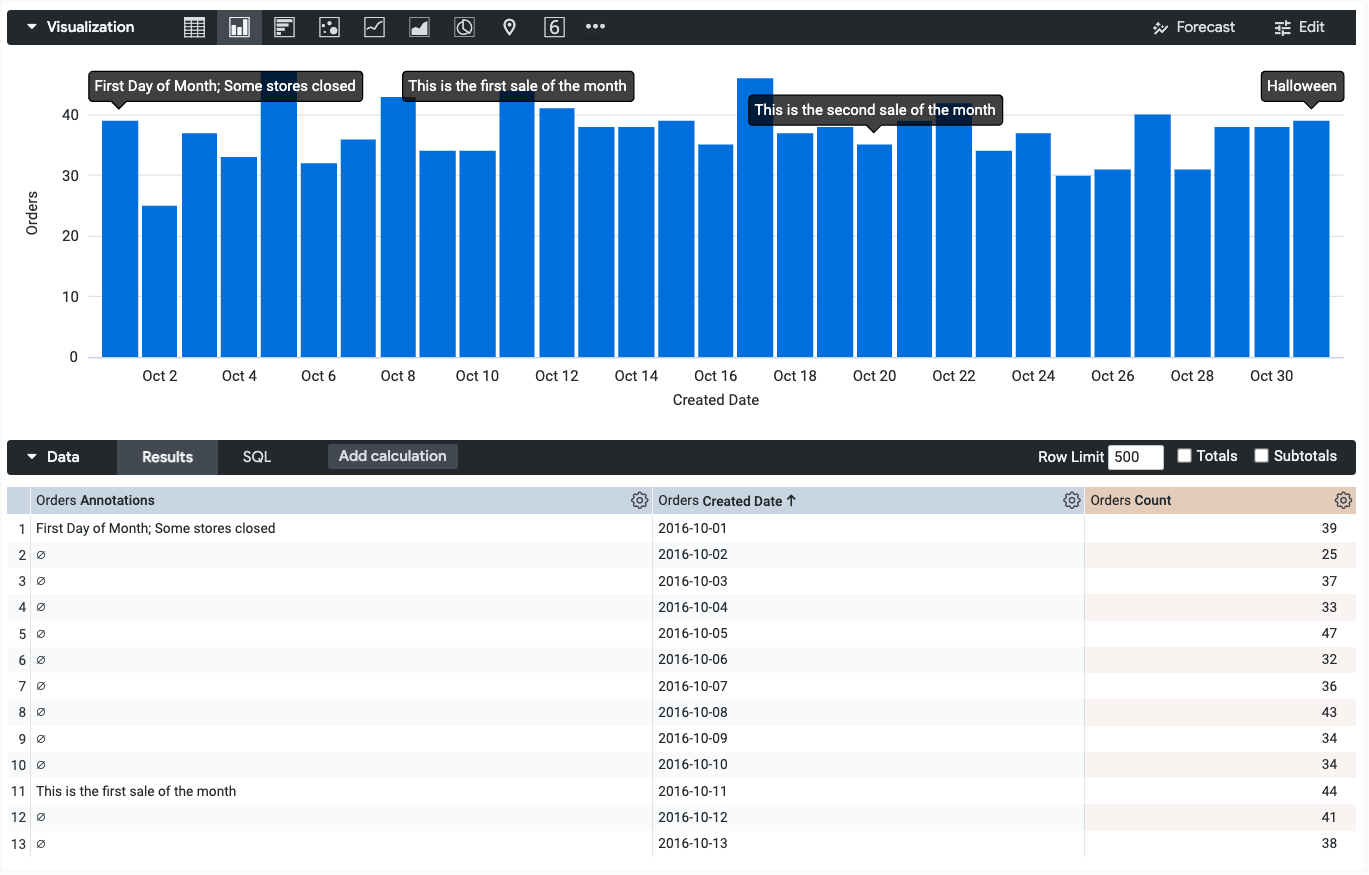
Añadir bandas de referencia verticales
Para añadir una banda de referencia vertical, utilice el atributo xAxis.plotBands.
El siguiente JSON de HighCharts añade una banda de referencia vertical entre el 24 y el 29 de noviembre del 2022 para indicar un periodo de rebajas. También añade un título en la parte inferior del gráfico para explicar el significado de la banda.
Tenga en cuenta que los atributos to y from de xAxis.plotBands deben corresponderse con los valores de los datos del gráfico. En este ejemplo, como los datos se basan en el tiempo, los atributos aceptan valores de marca de tiempo Unix (1669680000000 para el 29 de noviembre del 2022 y 1669248000000 para el 24 de noviembre del 2022). Los formatos de fecha basados en cadenas, como MM/DD/AAAA y DD-MM-AA, no se admiten en los atributos to y from de HighCharts.
{
caption: {
text: 'This chart uses the HighCharts plotBands attribute to display a band around the Black Friday Cyber Monday sale period.'
},
xAxis: {
plotBands: [{
to: 1669680000000,
from: 1669248000000,
label: {
text: 'BFCM Sale Period'
}
}]
},
}
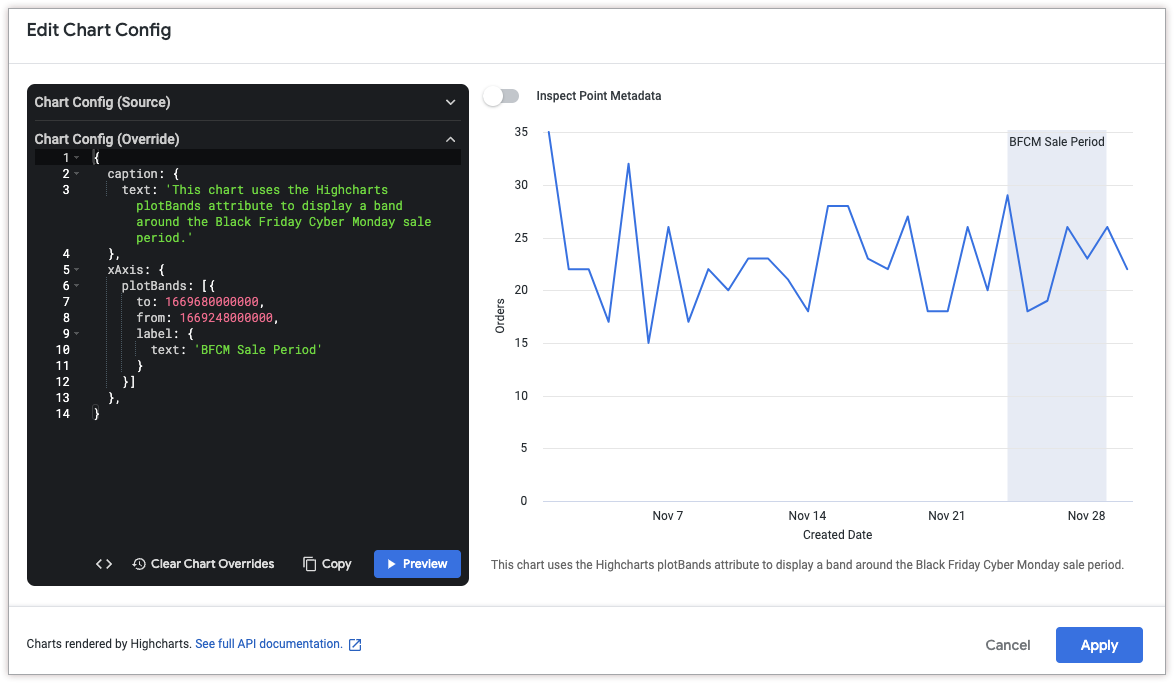
Añadir líneas de puntos y discontinuas
Para cambiar las líneas continuas por líneas de puntos o discontinuas, usa el atributo series.dashStyle.
El siguiente JSON de HighCharts cambia el atributo dashStyle de la serie Customers a una línea discontinua y el atributo dashStyle de la serie Sales a una línea de puntos.
{
series: [{
name: 'Customers',
dashStyle: 'Dash'
}, {
name: 'Sales',
dashStyle: 'Dot'
}]
}

Colorear los valores máximo, mínimo y de percentil
Consulta la página Aprovechar al máximo las visualizaciones de Looker: personalizar el formato condicional en gráficos cartesianos para ver un ejemplo detallado sobre cómo colorear los valores máximo, mínimo y percentil de una visualización cartesiana.
Colorear las series en comparación con otros valores de la serie
A partir de Looker 25.0, el parámetro formatters.select te permite comparar el valor de los datos actuales con los valores de otras series.
Por ejemplo, imagina una visualización que muestra el precio de venta medio y el precio de venta mediano de varias ciudades. El siguiente JSON de HighCharts cambia el color del precio de venta medio a verde cuando es mayor o igual que el precio de venta medio y a granate en caso contrario:
{
chart: {},
series: [{
name: 'Average Sale Price',
formatters: [{
select: 'value >= order_items.median_sale_price',
style: {
color: 'green',
dataLabels: {
color: 'green'
}
}
},
{
select: 'value < order_items.median_sale_price',
style: {
color: 'maroon',
dataLabels: {
color: 'maroon'
}
}
}
]
}, {
name: 'Median Sale Price'
}]
}
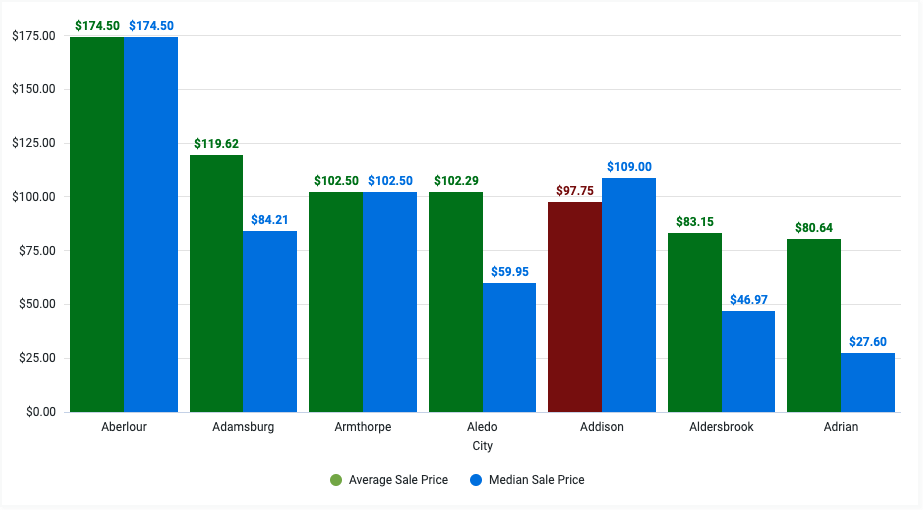
Ten en cuenta que la línea select: 'value >= order_items.median_sale_price' hace referencia al campo Precio de venta medio en el formato VIEW_NAME.FIELD_NAME. Para copiar directamente el valor de este campo, haga clic en el menú desplegable Metadatos de campo del cuadro de diálogo Editar configuración del gráfico y seleccione el nombre del campo.

Comparar los valores de las series con el valor medio o la mediana
El parámetro formatters.select admite la palabra clave mean en Looker 25.0 y versiones posteriores, y la palabra clave median en Looker 25.2 y versiones posteriores. Estas palabras clave le permiten comparar el valor de datos actual con la media aritmética o la mediana de la serie.
Por ejemplo, supongamos que tiene una visualización que muestra los beneficios de los pedidos de cada mes del año pasado. El siguiente JSON de HighCharts cambia el color de cada barra a gris (representado por el código hexadecimal #aaa) si el beneficio del pedido es inferior al beneficio medio del pedido:
{
chart: {},
series: [{
name: 'Order Profit',
formatters: [{
select: 'value < mean',
style: {
color: '#aaa'
}
}]
}]
}
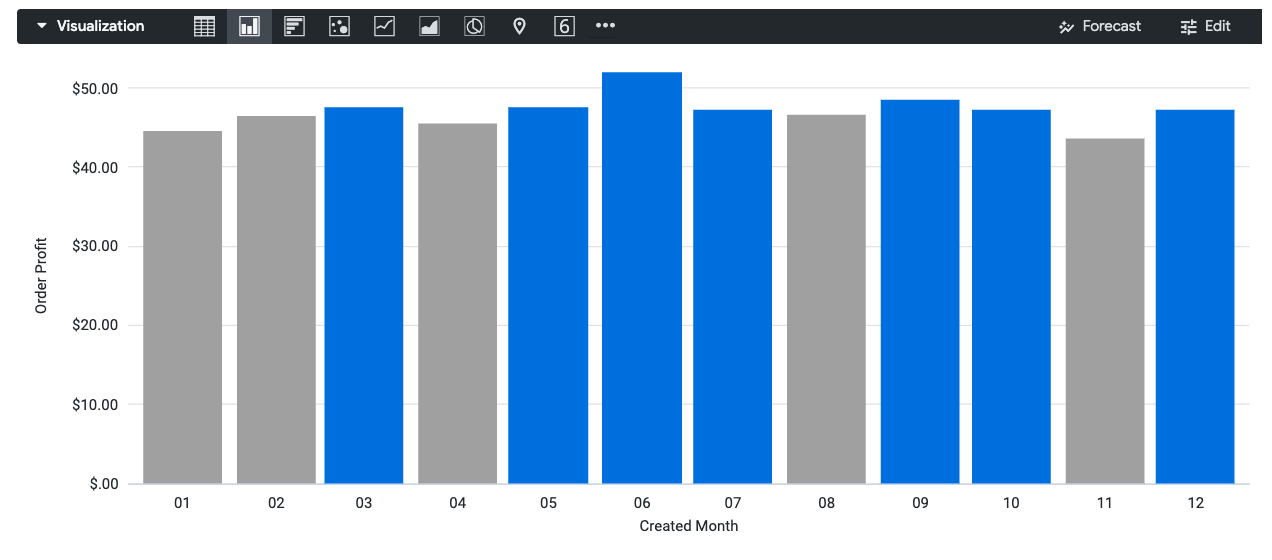
Para comparar el valor de la serie con la mediana en lugar de con la media, cambia la línea select: 'value < mean' por select: 'value < median'.
Usar plantillas para guardar y compartir configuraciones
Puedes guardar una configuración como plantilla para reutilizarla en otras visualizaciones o compartirla como punto de partida con otros usuarios.
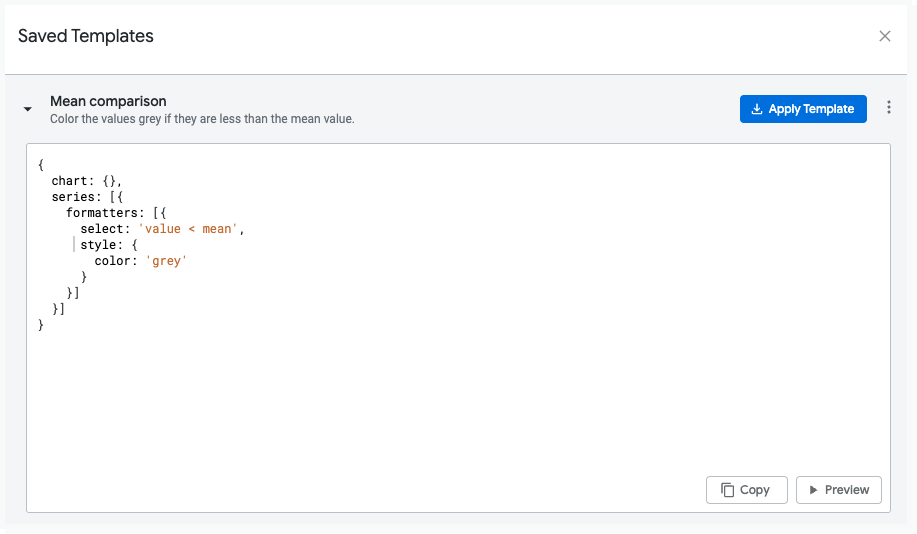
Guardar una plantilla
Mientras editas el JSON de HighCharts en el editor de configuración de gráficos, puedes guardar el código como plantilla siguiendo estos pasos:
- En el cuadro de diálogo Editor de configuración de gráficos, haz clic en Guardar como plantilla.
- Asigna un nombre único a la plantilla.
- Escribe una descripción que indique a otros usuarios qué hace tu plantilla.
- Edita y previsualiza el código según sea necesario.
- Haz clic en Guardar para validar el código.
- Corrige los errores de validación.
- Vuelva a hacer clic en Guardar para guardar la plantilla.
Ten en cuenta lo siguiente al crear una plantilla:
- Los usuarios insertados no pueden crear, editar ni aplicar plantillas.
- Todos los usuarios que no sean de inserción de tu instancia y que tengan acceso al editor de configuración de gráficos podrán ver tu plantilla.
- No todas las plantillas funcionan bien con todos los tipos de visualización. En el campo Descripción, especifica con qué tipo de visualización se debe usar la plantilla.
Aplicar una plantilla
Puedes aplicar una plantilla a la visualización actual. Ten en cuenta lo siguiente al aplicar una plantilla:
- Si aplicas una plantilla, se sobrescribirá el código que hayas escrito en el editor de configuración de gráficos.
- No todas las plantillas funcionan bien con todos los tipos de visualización. Por ejemplo, si el autor de una plantilla ha escrito código para un gráfico de barras, ese código puede tener efectos diferentes en un gráfico de líneas.
Para aplicar una plantilla, sigue estos pasos:
- En el cuadro de diálogo Editor de configuración de gráficos, haz clic en Plantillas guardadas.
- Haga clic en una plantilla y, a continuación, en Aplicar plantilla.
- Haz clic en Continuar.
Looker aplicará la plantilla y podrás seguir haciendo cambios en el editor de configuración de gráficos.
Eliminar una plantilla
Para eliminar una plantilla, sigue estos pasos:
- En el cuadro de diálogo Editor de configuración de gráficos, haz clic en Plantillas guardadas.
- Haz clic en el menú de tres puntos situado junto a la plantilla que quieras eliminar.
- Haz clic en Eliminar.
Cuando hayas terminado de hacer los cambios, haz clic en el botón X del cuadro de diálogo Plantillas guardadas para volver al cuadro de diálogo Editor de configuración de gráficos.
Editar una plantilla
Para editar una plantilla, sigue estos pasos:
- En el cuadro de diálogo Editor de configuración de gráficos, haz clic en Plantillas guardadas.
- Haz clic en el menú de tres puntos situado junto a la plantilla que quieras editar.
- Haz clic en Editar.
- Cuando hayas terminado de hacer los cambios, haz clic en Guardar.
Crear nuevos tipos de visualización
Puedes usar el editor de configuración de gráficos para crear tipos de visualización que no estén incluidos en los tipos de visualización predeterminados de Looker. En los siguientes artículos se muestran ejemplos de algunas de las visualizaciones que puedes diseñar con el editor de configuración de gráficos:
- Crear un gráfico de bala con el editor de configuración de gráficos
- Crear un gráfico de indicador sólido con el editor de configuración de gráficos
- Crear un gráfico de áreas con el editor de configuración de gráficos
- Crear un gráfico de rectángulos con el editor de configuración de gráficos
- Crear un gráfico de Sankey con el editor de configuración de gráficos
- Crear un gráfico de rueda de dependencias con el editor de configuración de gráficos
- Crear un diagrama de Venn con el editor de configuración de gráficos
- Crear un gráfico radial con el editor de configuración de gráficos
- Crear un gráfico de elementos con el editor de configuración de gráficos

